❤ 0 Niveau : Très Facile
Pour ce tutoriel, RPG Maker VX a été utilisé, mais le principe revient au même pour les autres versions de RPG Maker.
A la fin de ce tutoriel, vous devriez pouvoir créer des codes simples pour votre jeu (pour un coffre, une porte ou autre). Les mots de passe à base de lettres ne faisant pas appel aux mêmes commandes, une partie leur est également consacrée.
1/ Les codes numériques
Votre héros se retrouve face à une porte fermée. Seulement celle-ci n’a pas de serrure, mais un digicode !
Deux méthodes seront abordées ici : la classique, que vous utiliserez dans la plupart des cas, et une qui servira seulement dans certains cas bien précis.
Méthode A
La création d'un code est assez facile, en deux étapes. 1) On demande au joueur d'insérer un nombre, et 2) on déroule la condition avec deux possibilités : soit la réponse est bonne, soit elle n'est pas bonne (ou alors il y a plusieurs possibilités, ça dépend de votre jeu : mais là on va se cantonner à un seul code).
Le résumé en images :
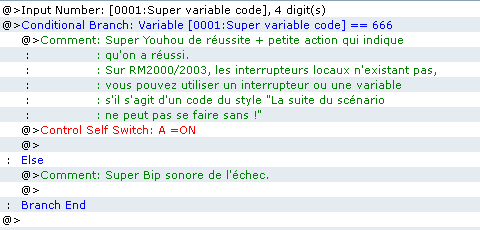
A noter que pour la commande Entrer un Nombre, il ne faut pas oublier d'entrer le nombre de chiffres à saisir :

Et voici le détail de notre condition, où notre variable correspond au résultat saisi par le héros ; et la solution est donnée par une constante :
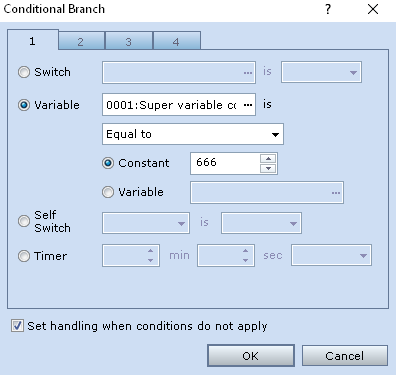
Si le joueur a entré le bon résultat, alors vous faites le défilé de ce que vous avez à faire et vous signifiez que le mot de passe a été trouvé par un interrupteur ou une variable, histoire que le joueur ne rentre pas de nouveau le code, avec une nouvelle page et éventuellement une autre frame du charset (par exemple pour un coffre).
Méthode B
Mais, et si mon résultat n'est pas constant ? Vous serez sans doute plus intéressé par la méthode B. Cette méthode est inutile pour un résultat fixe, ne l'utilisez vraiment que pour le cas précis où vous ne voulez pas que le code soit le même d'une partie à l'autre (ou d'une saisie à l'autre, si vous êtes sadique).
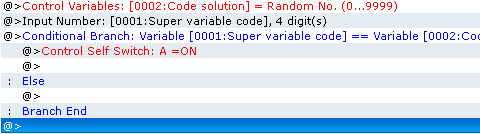
Au lieu d'avoir une seule variable, j'en ai deux : une variable pour le résultat, et une pour le nombre saisi par le joueur. Pour qu'une variable ait un résultat aléatoire, ça se passe dans Modifier Variable :
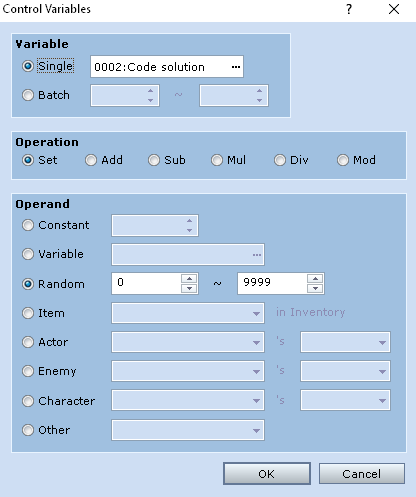
Où : 1) notre résultat aléatoire servant de bonne réponse est stocké dans une variable, 2) on demande au joueur de saisir un nombre stocké dans une deuxième variable, et enfin 3) on compare les deux variables : si le résultat est identique, c'est bon, sinon, rien ne se passe.
Cette méthode peut être utile dans un jeu plus typé roguelike, ou si vous souhaitez par exemple attribuer de nouveaux codes pour obtenir certains objets/passer une porte pour faire tourner les méninges du joueur. A vous de voir la façon dont vous souhaitez l'utiliser.
La variable avec la saisie d'un code aléatoire a été mise sur le même événement pour tout montrer sur un même code, mais il est recommandé de l'utiliser une seule fois (par exemple au début de la partie).
2/ Les codes avec des lettres
Je veux un code avec des lettres (ou des chiffres et des lettres, c'est selon) !
C'est pas beaucoup plus compliqué, sauf que RPG Maker a un inconvénient de taille : il n'a pas de commande événementielle directe pour gérer les lettres ou les saisir. En revanche, il possède une commande s'en rapprochant : Renommer un Héros.
Il faut tout d’abord aller dans la base de donnée, onglet « Héros », et créer un nouvel héros qui n’aura ni nom, ni apparence, comme ceci :
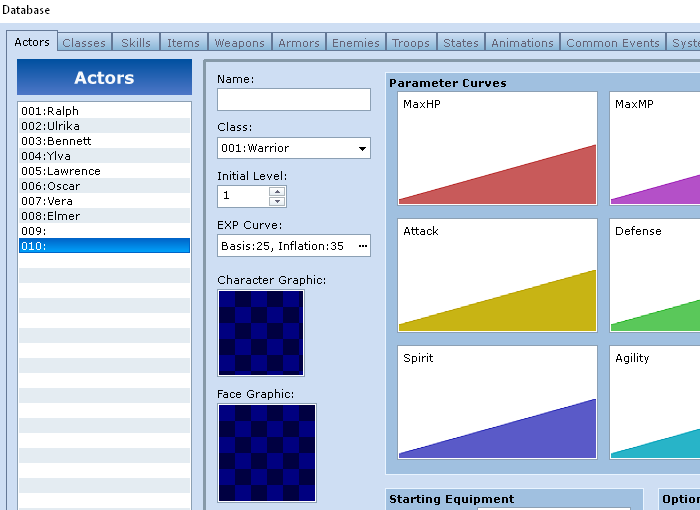
On utilise 10e héros de la base de données, sans faceset ni nom donc, pour éviter qu'ils apparaissent lors de la saisie du nom. Ensuite, dans votre événement, le même principe s'applique que dans la Méthode A, mais cette fois avec le nom du héros à saisir. Comme pour les nombres, il faut spécifier un nombre de lettres à saisir (ici 6) :
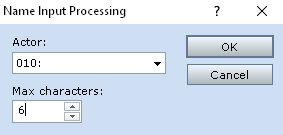
Et la condition reprend également le même principe, cette fois autour d'un nom fixe :
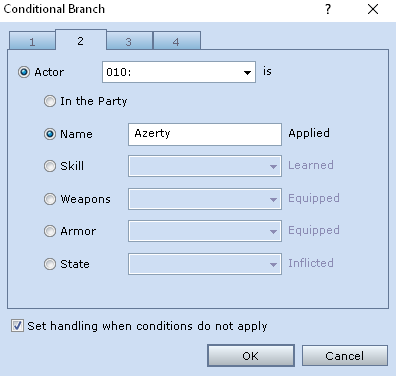
Et au final :
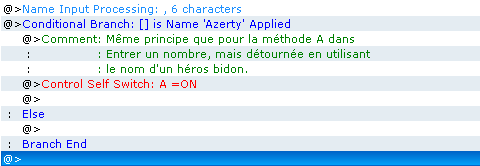
Bien que ça n'ait pas été remis en commentaire, RM2000 et 2003 ne supportent pas les interrupteurs locaux nativement, mais une variable (fil de l'histoire) ou un interrupteur (mission annexe) feront amplement l'affaire.
3/ Mettre à jour les champs de saisie
Vous savez désormais créer des codes avec des solutions, que ce soit avec des chiffres ou des lettres.
Il ne manque qu'un tout petit point : quand vous résolvez un code, si vous en utilisez un autre en jeu, voici ce que le joueur va voir lors de la saisie :
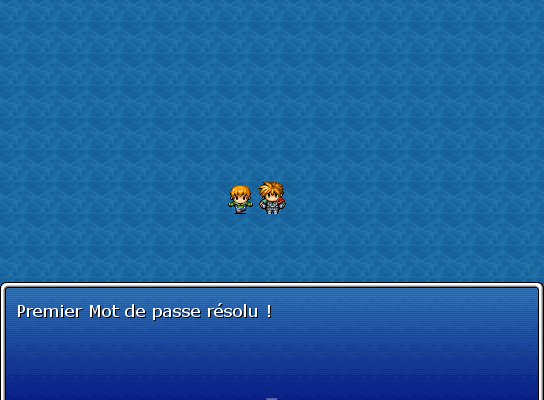
Pas terrible, non ? Pour cela, il suffit de mettre à jour votre variable de saisie à 0 pour les nombres, ou rien si vous utilisez un mot de passe lettré grâce à la commande Changer Nom.
Il est possible de remettre la variable à 0 (pour prendre cet exemple) à chaque saisie, ou de répéter la saisie du code pour ne faire cette mise à jour qu'en cas de découverte du code ou d'abandon.
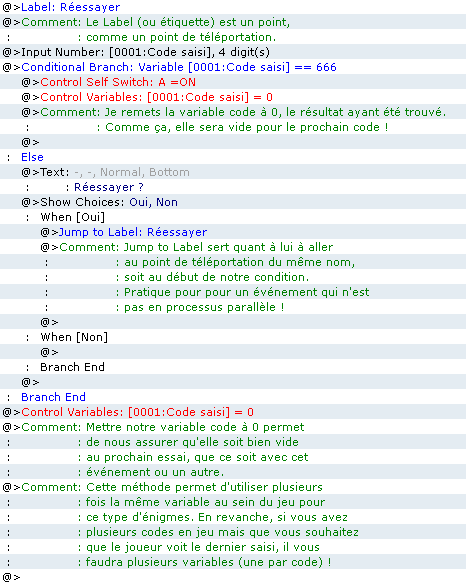
Ecrit le 31 décembre 2020.
| 
 Chat
Chat




















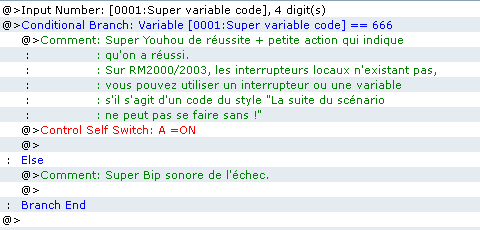

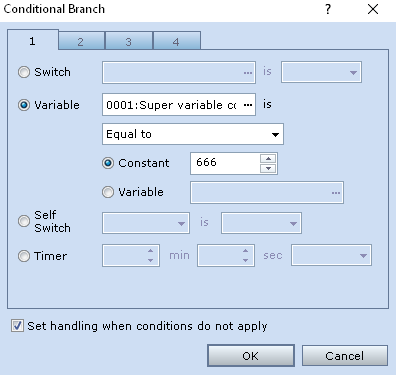
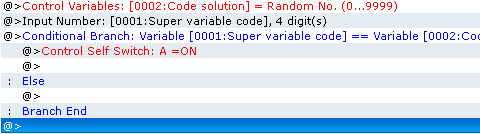
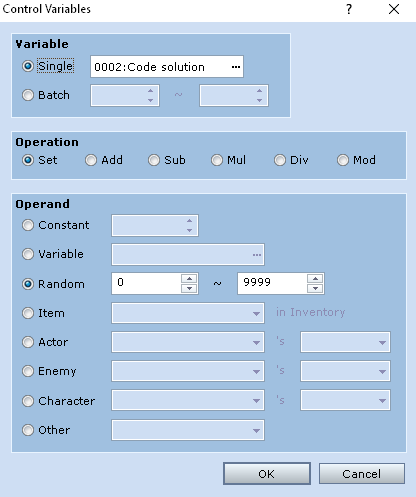
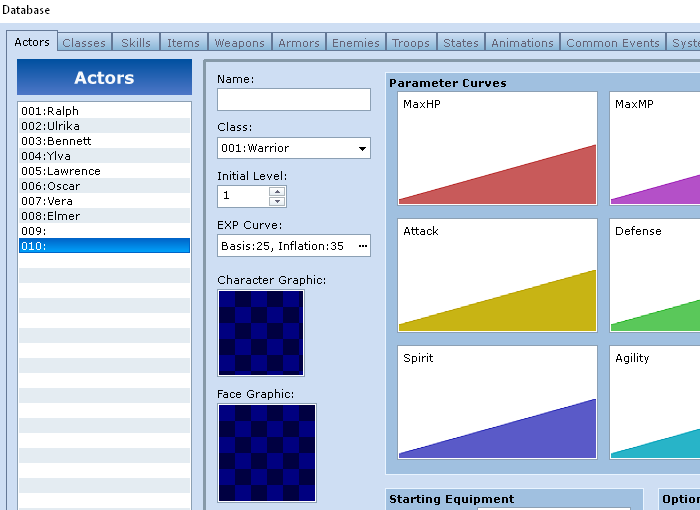
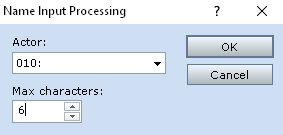
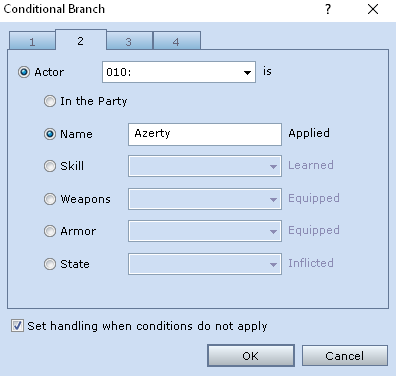
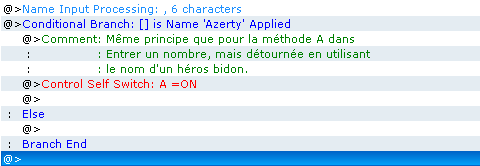
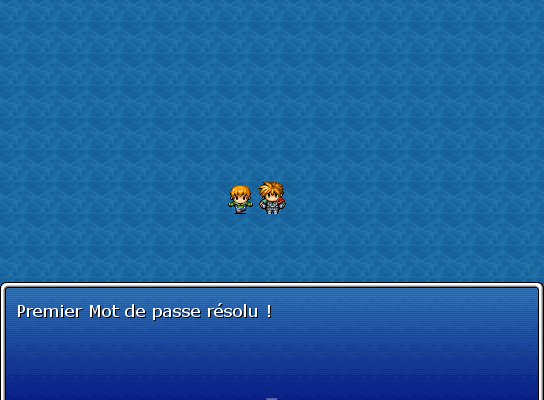
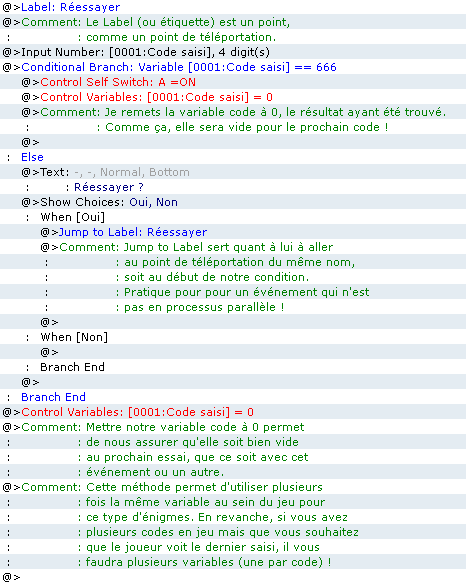


 -
- 


 Concernant les mots de passe lettrés, je crois que la condition "Actor -> name *** is applied" n'existe pas dans RPG Maker XP, c'est-à-dire qu'on ne peut pas vérifier le nom d'un héros (et peut-être pas non plus dans RPG Maker 2003).
Concernant les mots de passe lettrés, je crois que la condition "Actor -> name *** is applied" n'existe pas dans RPG Maker XP, c'est-à-dire qu'on ne peut pas vérifier le nom d'un héros (et peut-être pas non plus dans RPG Maker 2003).


